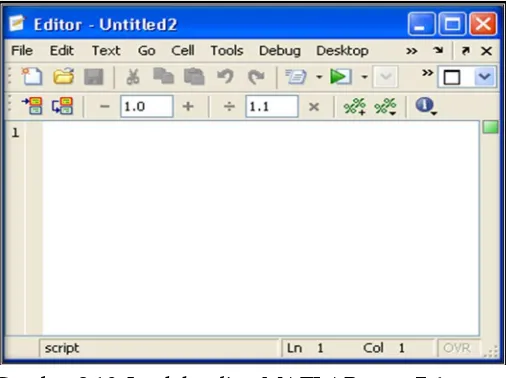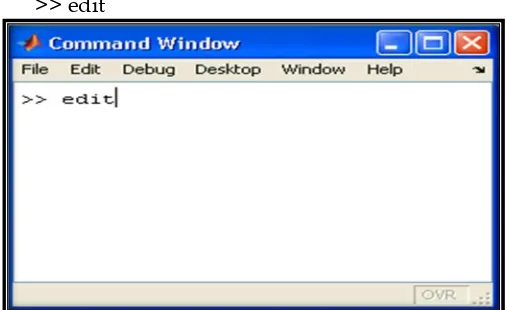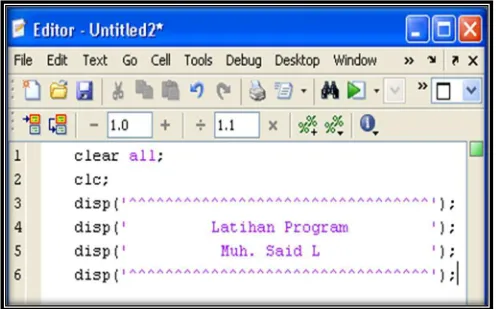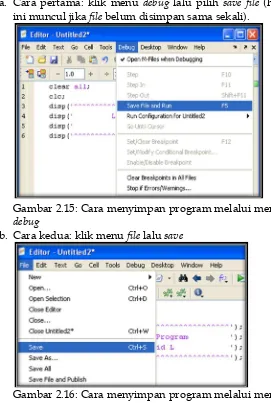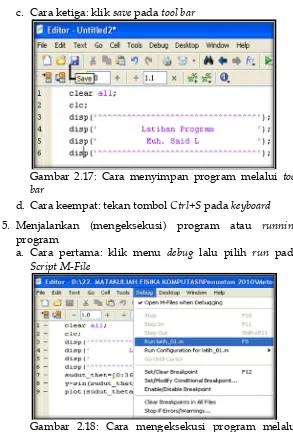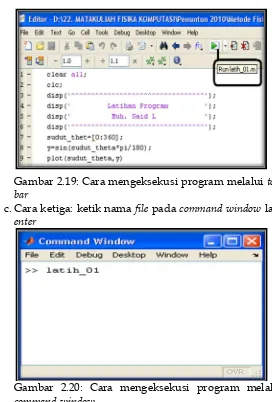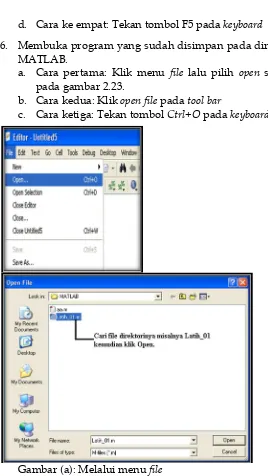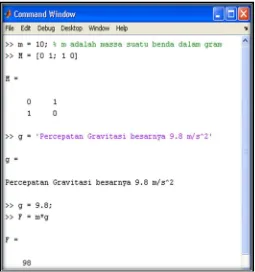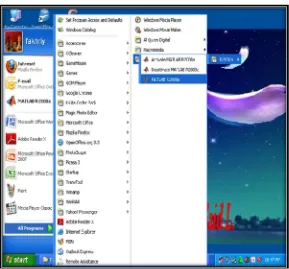7
Istilah MATLAB merupakan singkatan dari MATrix LABolatory. MATLAB adalah bahasa pemrograman interaktif yang mempunyai pusat data array (matriks dan vektor) dan tidak memerlukan suatu dimensi. MATLAB diciptakan pada tahun 1970-an di Universitas Mexico dan Standford University. Pemrograman ini dipasarkan oleh
MatchWorks Inc., yang harganya sangat mahal menurut kalangan para profesional. MATLAB merupakan software pemrograman dengan kemampuan tinggi dalam komputasi teknis, khususnya berkaitan dengan formulasi data matriks dan vektor. Pada awalnya pemrograman ini dibuat untuk memudahkan user dalam mengoperasikan perangkat lunak bersifat matriks yang telah dikembangkan oleh EISPACK dan LINPACK.
Program MATLAB yang digunakan dalam buku ini telah diuji coba melalui software MATLAB versi 7.6.0.324 (R2008a) dengan licence number 161051 pada komputer inter(R) atom (TM) CPU N270 1,60 GHz, 0.99 GB of RAM
Pada pembahasan dasar-dasar pemrograman MATLAB ini diharapkan dapat:
1. Mengetahui ruang lingkup jendela kerja MATLAB dan tampilannya
2. Mengetahui prosedur pemrograman MATLAB
8
Physical Adrees Extension. Sistem komputerisasinya adalah Microsoft Windows XP Professional Version 2002 Service Pak 2.
Dalam perkembangannya, software ini dapat mensinergikan antara perangkat lunak matriks sebelumnya dalam satu perangkat lunak untuk komputasi matriks. Perangkat ini menggabungkan komputasi, visualisasi dan pemrograman dalam satu kesatuan yang dapat digunakan dalam menyelesaikan masalah dan dieksekusi dalam notasi numerik. Pemakaian MATLAB meliputi perhitungan matematika dan komputasi sains-teknik, pengembangan algoritma (flowchart), pengakuisisian data, pemetaan dan pemodelan, animasi program, simulasi dan visualisasi, grafik dan perluasan pemakaian dalam graphical user interface (GUI). Selain daripada itu, MATLAB juga mampu melakukan komputasi simbolik yang biasa dilakukan oleh MAPLE. MATLAB menyediakan ruang lingkup kerja yang dipadukan dalam setiap aplikasi. Dalam aplikasinya terdiri atas beberapa jendela dasar misalnya command window,
command history dan fasilitas lainnya yang masing-masing memiliki kegunaan (fungsi) pada setiap jendela. Untuk menjalankan operasi aplikasi MATLAB, perlu diperhatikan lima sistem MATLAB terdiri atas lima bagian utama yaitu: 1. Lingkungan kerja, memuat semua fasilitas dan alat-alat
untuk menggunakan fungsi dan file MATLAB misalnya menu bar, tool bar, desktop layout, command window, command directory, command history, workspace, help, editor dan sebagainya. Fasilitas yang dimaksud adalah mengelola variabel di dalam ruang kerja (workspace) dan melakukan input dan output data.
9
input dan output, dan statemen Obyek programming lainnya.
3. Fungsi matematika dalam operasi MATLAB (sebagai kalkulator perhitungan), memuat semua algoritma komputasi, yaitu fungsi sederhana seperti penjumlahan (sum), pengurangan (minus), fungsi akar (sqrt), fungsi sinus (sin), fungsi cosinus (cos) sampai pada fungsi yang lebih kompleks misalnya menentukan nilai dan harga eigen, determinan matriks, invers matriks, akar-akar persamaan, integrasi numeric, fungsi Bessel, persamaan diferensial biasa, polinomial Lagendre dan sebagainya. 4. Solusi grafik, fasilitas ini mampu menampilkan data
vektor dan matriks sebagai media grafik. Grafik ini mencakup visualisasi grafik data dua dimensi (2D) dan tiga dimensi (3D), penampilan gambar citra (image), simulasi programming dan animasi grafik.
5. Program aplikasi interface, memuat fasilitas MATLAB sebagai mesin penghitung dan membaca serta menulis MAT-files. Pada bagian ini dapat membaca dan menulis program dalam bahasa C++ dan Fortan yang berinteraksi dengan MATLAB.
Program MATLAB yang disajikan dalam buku ini adalah telah diuji coba melalui perangkat lunak MATLAB versi 7.6.0.324 (R2008a) license number 161051. Berikut ini disajikan beberapa jendela dan cara mengoperasikan MATLAB:
10
Gambar 2.1: Ikon MATLAB pada dekstop window 2. Jendela kerja MATLAB terdiri atas:
Jendela UtamaMATLAB
11
Gambar 2.2: Jendela utama MATLAB versi 7.6
Atau dapat dilakukan dengan membuka lewat menu bar desktop seperti di bawah ini:
12
Jendela ini adalah induk yang memuat seluruh elemen kerja MATLAB. Pada versi MATLAB 7.6 secara khusus berada dalam satu kesatuan pada desktop. Jendela utama terdapat pada menu bar yang terdiri atas menu file, edit, debug, parallel, desktop, window dan help. Untuk menggunakan menu bar dalam MATLAB sama dengan aplikasi under windows lainnya. Fasilitasnya berfungsi melakukan tindakan untuk membuka, menyimpan, mencopy, menutup file dan sebagainya. Selain itu, terdapat pula tool bar yaitu kumpulan tombol gambar dalam memberikan statemen (perintah) pada komputer selain memfungsikan menu bar tersebut.
Jendela Command Window
Command window ini berfungsi mengoperasikan seluruh fungsi-fungsi yang ada dalam MATLAB dan menjadi media utama dalam berinteraksi dengan MATLAB. Berikut tampilan jendela command window dalam MATLAB:
13
bentuk karakter (string) dan angka (numerik). Tanda >> merupakan ciri khas dalam command window MATLAB yang disebut prompt MATLAB.
Selain berfungsi menampilkan bentuk karakter dan angka, juga mendeteksi kesalahan (error) program pada MATLAB editor seperti tampilan berikut:
Gambar 2.5: Mendeteksi error program di command window Pada gambar diatas menampilkan kesalahan program yang dibuat yang menunjukkan bahwa pada latih_01 baris ke delapan y=sin(sudut_theta*pi/180) terdapat kesalahan perintah.
Jendela Command History
14
Gambar 2.6: Jendela command history MATLAB versi 7.6
Jendela Current Directory
Fasilitas ini berfungsi untuk memperlihatkan direktori yang aktif (sejumlah file dalam direktori kerja pada saat program dijalankan) serta tipe, kapasitas file dan waktu modifikasi (lihat tampilan jendela Current Directory pada gambar 2.7)
Jendela Workspace
15
Gambar 2.7: Jendela current directory MATLAB versi 7.6
Gambar 2.8: Jendela workspace MATLAB versi 7.6
Jendela Help
16
Gambar 2.9: Jendela help MATLAB versi 7.6
Jendela Editor (MATLAB Editor)
17
Gambar 2.10: Jendela editor MATLAB versi 7.6
Pada jendela utama MATLAB versi 7,6, jendela MATLAB editor tidak muncul begitu saja, namun harus dilakukan pemanggilan Script M-Filenya, salah satu caranya adalah dengan mengetik edit di command window.
2.2 Prosedur Pemrograman MATLAB
Untuk membuat script program dalam MATLAB versi 7.6, dapat dilakukan beberapa tahap yaitu:
1. Membuka program aplikasi MATLAB versi 7.6 Langkah-langkahnya sebagai berikut:
a. Cara pertama dengan mengklik dua kali ikon MATLAB versi 7.6 pada desktop komputer.
b. Cara kedua mengklik start lalu all program kemudian pilih perangkat lunak MATLAB versi 7.6 seperti pada gambar 2.1.
2. Membuka Script M-File (MATLAB editor)
Untuk memanggil script MATLAB editor dapat dilakukan dengan tiga cara yaitu:
18 >> edit
Gambar 2.11: Membuka script MATLAB editor di command window
b. Cara kedua mengklik pada ikon (New-MFile) pada tool bar.
Gambar 2.12:Membuka script MATLAB editor melalui tool bar
19
Gambar 2.13: Membuka script MATLAB editor melalui menu bar
3. Mengetik program pada Script M-File (MATLAB editor).
Gambar 2.14: Cara mengetik program pada MATLAB editor versi 7.6
4. Menyimpan program pada Script M-File (MATLAB editor).
20
titik koma. Contoh menyimpan program adalah Latih_01
(artinya untuk membatasi setiap kata atau angka hendaknya dibatasi dengan tanda _).
a. Cara pertama: klik menu debug lalu pilih save file (hal ini muncul jika file belum disimpan sama sekali).
Gambar 2.15: Cara menyimpan program melalui menu debug
b. Cara kedua: klik menu file lalu save
21
c. Cara ketiga: klik save pada tool bar
Gambar 2.17: Cara menyimpan program melalui tool bar
d. Cara keempat: tekan tombol Ctrl+S pada keyboard 5. Menjalankan (mengeksekusi) program atau running
program
a. Cara pertama: klik menu debug lalu pilih run pada Script M-File
22
b. Cara kedua: klik run pada tool bar
Gambar 2.19: Cara mengeksekusi program melalui tool bar
c.Cara ketiga: ketik nama file pada command window lalu enter
Gambar 2.20: Cara mengeksekusi program melalui command window
23
simpan pada direktori folder, maka sebelum hasil eksekusi program dimunculkan pada command window seperti gambar 2.22, maka lebih awal akan tampil kotak dialog.
Gambar 2.21: Informasi program yang akan dieksekusi Hal ini akan menginformasikan bahwa apakah program yang akan dieksekusi tidak ditemukan dalam current directory (lihat gambar 2.21). Selanjutnya tampilan eksekusi program dilanjutkan dengan mengklik change directory. Tampilan eksekusinya dapat dilihat di command window dan figure grafik. Contoh hasil eksekusi program adalah sebagai berikut:
24
d. Cara ke empat: Tekan tombol F5 pada keyboard
6. Membuka program yang sudah disimpan pada direktori MATLAB.
a. Cara pertama: Klik menu file lalu pilih open seperti pada gambar 2.23.
b. Cara kedua: Klik open file pada tool bar
c. Cara ketiga: Tekan tombol Ctrl+O pada keyboard
25 Gambar (b): Melalui tool bar
Gambar 2.23: Cara membuka program yang sudah disimpan (a) dan (b)
2.3 Elemen Penulisan Dasar Pemrograman MATLAB
2.3.1 Penulisan Tanda BacaPenulisan tanda baca dalam pemrograman MATLAB dikenal beberapa simbol yaitu:
a. Tanda (;) atau dibaca titik koma berfungsi dalam memisahkan dua pernyataan tanpa echo artinya di akhir command diperlihatkan hasil yang tidak ditampilkan pada layar command window setelah dienter.
b. Tanda (%) atau dibaca persen berfungsi sebagai komentar (comment) pada karakter yang diberikan. Karakter setelah tanda baca dan komentar tidak ditampilkan oleh MATLAB
c. Tanda (,) atau dibaca koma berfungsi untuk memisahkan dua pernyataan (elemen) dalam satu baris.
26
e. Tanda ([ ]) atau dibaca kurung siku berfungsi menulis batas awal dan batas akhir pada elemen matriks misal matriks A atau matriks B.
f. Tanda (‘ ‘) atau ‘karakter yang diketik‘ berfungsi menampilkan karakter (string) sebagai teks dalam bahasa MATLAB.
g. Tanda (.) atau dibaca titik berfungsi membaca bilangan real atau titik desimal.
h. Tanda (>>) dibaca prompt command sebagai tanda atau simbol dalam command window.
i. Tanda (@) berfungsi pembuatan pemegang fungsi.
j. Tanda (!) berfungsi memanggil perintah (statemen) pada sistem operasi.
k. Tanda (‘) sebagai kutipan.
27
Gambar 2.24: Contoh penulisan tanda baca pada command window
2.3.2 Menulis dan Mengakses Suatu Variabel
28
bilangan 5i atau -0,2j ditulis: 5i atau -.2j; sedangkan bilangan berpangkat misalnya bilangan 9,31 × 10-28 atau 2 × 102 ditulis: 9.31e-28 atau 2e2.
Data karakter (string) adalah suatu bilangan atau variabel bentuk teks/huruf dalam bahasa pemrograman. Contoh penulisannya dapat dilihat pada gambar 2.24. Penulisan variabel dengan huruf kecil dianggap berbeda dengan nama variabel yang ditulis dengan huruf kapital. Pada program MATLAB, ekspresi tanpa nama variabel tetap diproses dan hasilnya dengan nama variabel ans (baca answer).
Untuk penulisan sintak pada tipe data di atas harus diperhatikan beberapa hal, yaitu:
a. Variabel dalam MATLAB bersifat case sensitive, artinya nama variabel dibedakan antara huruf kecil dan huruf kapital misalnya ‘komputasi’ akan tidak sama dengan ‘Komputasi’ atau ‘KOMPUTASI’ atau ‘KoMpUtAsI’ dan sebagainya.
b. Harus selalu diawali dengan huruf dalam penamaan variabel dan tidak boleh dengan bilangan simbol dan lain- lain (diikuti dengan sembarang huruf, bilangan atau garis bawah). Karakter tanda baca tidak diperbolehkan karena diantaranya banyak mempunyai makna tersendiri dalam MATLAB, misal massa_benda, x 10 dan sebagainya.
c. Pemberian nama variabel maksimum 31 karakter (karakter setelah karakter ke-31 diabaikan).
29
a. Data dalam bentuk karakter (string) atau teks
Bentuk penulisannya dalam command window adalah:
>> a =‘Muh_Hadiyyatullah_Fakhriy Said L’
Artinya akan dijelaskan bahwa:
a =
Muh_Hadiyyatullah_Fakhriy Said L
b. Data dalam bentuk numerik tunggal
Misal benda memiliki massa 10 gram. Cara penulisannya dalam jendela command window adalah:
>> m = 10 % Massa benda dalam gram
Setelah ditekan enter maka diterjemahkan dalam MATLAB sebagai berikut:
m = 10
Jika karakter yang diberikan berbeda maka yang terjadi adalah:
>> m=10 % Massa benda dalam gram m =
??? Undefined function or variable 'M'.
Artinya bahwa karakter yang dimasukkan pada a=M tidak akan dibaca selama karakternya berbeda dengan sebelumnya yaitu m.
c. Data dalam bentuk numerik berdimensi banyak (Array/Matriks)
Suatu matriks transformasi dengan
30
Cara penulisan dalam jendela command window dan hasilnya setelah dienter adalah:
>> P=[1 0; 0 1] P =
1 0 0 1
Secara umum MATLAB mampu mengetahui variabel yang akan digunakan sebagai suatu matriks/array. Maka untuk variabel yang memiliki elemen lebih dari satu, pengalamatan setiap elemen variabel pada MATLAB memakai notasi berikut:
Variabel (baris ke, kolom ke)
Untuk mengembangan penjelasan ini, akan lebih dipertajam pembahasannya pada operasi matriks dan vektor.
2.4. Jendela Bekerja dalam Pemrograman MATLAB
Untuk mengerjakan proses perhitungan secara numerik yang dimanipulasi dapat dilakukan melalui dua cara yaitu melalui jendela MATLAB editor (Script M-File) dan command window. Kedua jendela ini masing-masing mempunyai fungsi atau statemen yang sering digunakan dalam program komputasi fisika.2.4.1 Bekerja pada MATLAB editor (ScriptM-File)
Pada jendela ini terdapat beberapa fungsi antara lain:
31
b. Fungsi clear all, digunakan untuk mengosongkan memori MATLAB dari semua variabel yang pernah diproses atau diolah sebelumnya dan penulisannya huruf kecil semua Misalnya:
c. Fungsi clc, statemen ini digunakan untuk membersihkan layar pada command window dan penulisannya huruf kecil semua. Misalnya:
d. Fungsi input, fungsi ini digunakan dengan argumen bertipe karakter (string) tetapi memiliki argumen output bertipe varian (dapat berupa angka ataupun karakter). Di bawah ini adalah contoh argumen output adalah numerik (angka). Misalnya:
e. Fungsi disp, digunakan dengan argumen input bertipe karakter (string) yang ditandai dengan tanda petik didalam tanda kurung. Misalnya:
f. Fungsi num2str, digunakan untuk mengubah tipe numerik (angka) menjadi karakter (string). Misalnya:
g. Fungsi pause (x), digunakan untuk menghentikan selama x detik.
% ………
% Program Metode Komputasi Fisika % Oleh Muh. Said L
t=input('Waktu tempuh dalam sekon=');
disp(‘ ####################### ’); disp(‘ Metode Komputasi Fisika ’); disp(‘ Oleh Muh. Said L ’); disp(‘ ####################### ’);
32
h. Fungsi pause, digunakan untuk menghentikan program sampai user menekan perintah ENTER.
Jendela MATLAB editor memiliki kelebihan dalam mempermudah untuk menganalisis dan mengevaluasi perintah secara keseluruhan pada program yang memerlukan proses waktu pengerjaan yang cukup lama serta script yang cukup panjang dalam program baik sebelum dieksekusi maupun sesudah dieksekusi.. Dalam memberikan nama variabel atau nama file M tidak boleh sama dengan nama-nama default yang dikenal MATLAB. Kesalahan akibat penamaan yang overlap ini akan sulit untuk terdeteksi. Sebab MATLAB secara otomatis akan menggunakan nama terbaru untuk dieksekusi. Sebagai berikut :
Maka dapat dipastikan bahwa program tersebut tidak dapat dieksekusi dan hasilnya adalah:
Artinya bahwa variabel input B1 tidak dikenal dalam proses menghitung X = A1 + b1; yang benar adalah X = A1 + B1. Selain itu juga, jika pesan diatas pada saat dieksekusi muncul, maka kesimpulannya hanya ada dua, yaitu :
a. User salah menulis nama file, atau
b. File user tidak berada dalam direktori yang diketahui oleh MATLAB.
??? Undefined function or variable 'b1'. Error in ==> qq at 3
33
2.4.2 Bekerja pada Command Window
Jendela command window merupakan salah satu metode yang paling sering dilakukan oleh para pemula MATLAB, tetapi kelemahan dalam mengerjakan programnya adalah sulit untuk mengedit, mengevaluasi dan menganalisis statemen secara keseluruhan karena perintahnya biasanya hanya dilakukan baris demi baris. Untuk memulainya silahkan bukan jendela command window
Untuk membuat program, user hanya perlu mengetikkan perintah pada prompt MATLAB dalam command window, misalnya:
>> percepatan_a = 5;
Tekan tombol enter, lalu ketikkan :
>> massa_m = 10;
Untuk melihat hasil operasi rumus perkalian maka akan lebih dijelaskan secara detail pada BAB. 3 tentang Operator-Operator MATLAB. Cara di atas melalui command window memiliki kelemahan terutama dalam membuat perhitungan dengan rumus yang cukup panjang.
Setelah user sudah menggunakan dan mengoperasikan program MATLAB, maka untuk keluar dari program ini,secara sederhana masukkan perintah exit pada command prompt atau buka file pada menu bar MATLAB lalu tekan exit.
2.5.
Tugas (Latihan Pemrograman):
Pada tugas pemrograman ini, akan diarahkan sesuai tujuan pembelajaran ketiga point diatas.
Kerjakan latihan pemrograman berikut:
1.
Ketiklah pernyataan di bawah ini pada Script-M.File (MATLAB Editor), kemudian simpan dengan nama34
2. Jelaskan masing-masing kelebihan dan kekurangan pada jendela Command Window dan jendela Matlab Editor? 3. Tuliskan masing-masing cara melalui menu, toolbar,
keyboard atau cara lain untuk:
a. Membuka program pemrograman Matlab b. Menyimpan program pada Script M-File Matlab c. Mengeksekusi program pada Script M-File Matlab 4. Jelaskan secara singkat istilah berikut:
a. Data string e. Direktori b. Variabel f. Prompt Matlab c. Num2star g. Statement
d. Disp h. Pemrograman
5. Ketiklah pernyataan dibawah ini, jalankan program tersebut dan perhatikan hasil eksekusinya pada command window. Jika tampilannya tidak teratur (simetri), maka aturlah sampai tampilannya menjadi simetri.
% Program pernyataan saya % Oleh : Nama Anda
disp(‘************************’)
disp(‘Belajar sedikit demi sedikit lebih baik dari pada belajar paksa’)
disp(‘Jika Anda ingin sukses maka lakukanlah dari awal’)
disp(‘Karena waktu itu akan sia-sia jika tidak digunakan’)
disp(‘Mari kita laksanakan semoga bermanfaat bagi Anda dan saya sendiri pribadi’)
disp(‘************************’)
7
Istilah MATLAB merupakan singkatan dari MATrix LABolatory. MATLAB adalah bahasa pemrograman interaktif yang mempunyai pusat data array (matriks dan vektor) dan tidak memerlukan suatu dimensi. MATLAB diciptakan pada tahun 1970-an di Universitas Mexico dan Standford University. Pemrograman ini dipasarkan oleh
MatchWorks Inc., yang harganya sangat mahal menurut kalangan para profesional. MATLAB merupakan software pemrograman dengan kemampuan tinggi dalam komputasi teknis, khususnya berkaitan dengan formulasi data matriks dan vektor. Pada awalnya pemrograman ini dibuat untuk memudahkan user dalam mengoperasikan perangkat lunak bersifat matriks yang telah dikembangkan oleh EISPACK dan LINPACK.
Program MATLAB yang digunakan dalam buku ini telah diuji coba melalui software MATLAB versi 7.6.0.324 (R2008a) dengan licence number 161051 pada komputer inter(R) atom (TM) CPU N270 1,60 GHz, 0.99 GB of RAM
Pada pembahasan dasar-dasar pemrograman MATLAB ini diharapkan dapat:
1. Mengetahui ruang lingkup jendela kerja MATLAB dan tampilannya
2. Mengetahui prosedur pemrograman MATLAB
8
Physical Adrees Extension. Sistem komputerisasinya adalah Microsoft Windows XP Professional Version 2002 Service Pak 2.
Dalam perkembangannya, software ini dapat mensinergikan antara perangkat lunak matriks sebelumnya dalam satu perangkat lunak untuk komputasi matriks. Perangkat ini menggabungkan komputasi, visualisasi dan pemrograman dalam satu kesatuan yang dapat digunakan dalam menyelesaikan masalah dan dieksekusi dalam notasi numerik. Pemakaian MATLAB meliputi perhitungan matematika dan komputasi sains-teknik, pengembangan algoritma (flowchart), pengakuisisian data, pemetaan dan pemodelan, animasi program, simulasi dan visualisasi, grafik dan perluasan pemakaian dalam graphical user interface (GUI). Selain daripada itu, MATLAB juga mampu melakukan komputasi simbolik yang biasa dilakukan oleh MAPLE. MATLAB menyediakan ruang lingkup kerja yang dipadukan dalam setiap aplikasi. Dalam aplikasinya terdiri atas beberapa jendela dasar misalnya command window,
command history dan fasilitas lainnya yang masing-masing memiliki kegunaan (fungsi) pada setiap jendela. Untuk menjalankan operasi aplikasi MATLAB, perlu diperhatikan lima sistem MATLAB terdiri atas lima bagian utama yaitu: 1. Lingkungan kerja, memuat semua fasilitas dan alat-alat
untuk menggunakan fungsi dan file MATLAB misalnya menu bar, tool bar, desktop layout, command window, command directory, command history, workspace, help, editor dan sebagainya. Fasilitas yang dimaksud adalah mengelola variabel di dalam ruang kerja (workspace) dan melakukan input dan output data.
9
input dan output, dan statemen Obyek programming lainnya.
3. Fungsi matematika dalam operasi MATLAB (sebagai kalkulator perhitungan), memuat semua algoritma komputasi, yaitu fungsi sederhana seperti penjumlahan (sum), pengurangan (minus), fungsi akar (sqrt), fungsi sinus (sin), fungsi cosinus (cos) sampai pada fungsi yang lebih kompleks misalnya menentukan nilai dan harga eigen, determinan matriks, invers matriks, akar-akar persamaan, integrasi numeric, fungsi Bessel, persamaan diferensial biasa, polinomial Lagendre dan sebagainya. 4. Solusi grafik, fasilitas ini mampu menampilkan data
vektor dan matriks sebagai media grafik. Grafik ini mencakup visualisasi grafik data dua dimensi (2D) dan tiga dimensi (3D), penampilan gambar citra (image), simulasi programming dan animasi grafik.
5. Program aplikasi interface, memuat fasilitas MATLAB sebagai mesin penghitung dan membaca serta menulis MAT-files. Pada bagian ini dapat membaca dan menulis program dalam bahasa C++ dan Fortan yang berinteraksi dengan MATLAB.
Program MATLAB yang disajikan dalam buku ini adalah telah diuji coba melalui perangkat lunak MATLAB versi 7.6.0.324 (R2008a) license number 161051. Berikut ini disajikan beberapa jendela dan cara mengoperasikan MATLAB:
10
Gambar 2.1: Ikon MATLAB pada dekstop window 2. Jendela kerja MATLAB terdiri atas:
Jendela UtamaMATLAB
11
Gambar 2.2: Jendela utama MATLAB versi 7.6
Atau dapat dilakukan dengan membuka lewat menu bar desktop seperti di bawah ini:
12
Jendela ini adalah induk yang memuat seluruh elemen kerja MATLAB. Pada versi MATLAB 7.6 secara khusus berada dalam satu kesatuan pada desktop. Jendela utama terdapat pada menu bar yang terdiri atas menu file, edit, debug, parallel, desktop, window dan help. Untuk menggunakan menu bar dalam MATLAB sama dengan aplikasi under windows lainnya. Fasilitasnya berfungsi melakukan tindakan untuk membuka, menyimpan, mencopy, menutup file dan sebagainya. Selain itu, terdapat pula tool bar yaitu kumpulan tombol gambar dalam memberikan statemen (perintah) pada komputer selain memfungsikan menu bar tersebut.
Jendela Command Window
Command window ini berfungsi mengoperasikan seluruh fungsi-fungsi yang ada dalam MATLAB dan menjadi media utama dalam berinteraksi dengan MATLAB. Berikut tampilan jendela command window dalam MATLAB:
13
bentuk karakter (string) dan angka (numerik). Tanda >> merupakan ciri khas dalam command window MATLAB yang disebut prompt MATLAB.
Selain berfungsi menampilkan bentuk karakter dan angka, juga mendeteksi kesalahan (error) program pada MATLAB editor seperti tampilan berikut:
Gambar 2.5: Mendeteksi error program di command window Pada gambar diatas menampilkan kesalahan program yang dibuat yang menunjukkan bahwa pada latih_01 baris ke delapan y=sin(sudut_theta*pi/180) terdapat kesalahan perintah.
Jendela Command History
14
Gambar 2.6: Jendela command history MATLAB versi 7.6
Jendela Current Directory
Fasilitas ini berfungsi untuk memperlihatkan direktori yang aktif (sejumlah file dalam direktori kerja pada saat program dijalankan) serta tipe, kapasitas file dan waktu modifikasi (lihat tampilan jendela Current Directory pada gambar 2.7)
Jendela Workspace
15
Gambar 2.7: Jendela current directory MATLAB versi 7.6
Gambar 2.8: Jendela workspace MATLAB versi 7.6
Jendela Help
16
Gambar 2.9: Jendela help MATLAB versi 7.6
Jendela Editor (MATLAB Editor)
17
Gambar 2.10: Jendela editor MATLAB versi 7.6
Pada jendela utama MATLAB versi 7,6, jendela MATLAB editor tidak muncul begitu saja, namun harus dilakukan pemanggilan Script M-Filenya, salah satu caranya adalah dengan mengetik edit di command window.
2.2 Prosedur Pemrograman MATLAB
Untuk membuat script program dalam MATLAB versi 7.6, dapat dilakukan beberapa tahap yaitu:
1. Membuka program aplikasi MATLAB versi 7.6 Langkah-langkahnya sebagai berikut:
a. Cara pertama dengan mengklik dua kali ikon MATLAB versi 7.6 pada desktop komputer.
b. Cara kedua mengklik start lalu all program kemudian pilih perangkat lunak MATLAB versi 7.6 seperti pada gambar 2.1.
2. Membuka Script M-File (MATLAB editor)
Untuk memanggil script MATLAB editor dapat dilakukan dengan tiga cara yaitu:
18 >> edit
Gambar 2.11: Membuka script MATLAB editor di command window
b. Cara kedua mengklik pada ikon (New-MFile) pada tool bar.
Gambar 2.12:Membuka script MATLAB editor melalui tool bar
19
Gambar 2.13: Membuka script MATLAB editor melalui menu bar
3. Mengetik program pada Script M-File (MATLAB editor).
Gambar 2.14: Cara mengetik program pada MATLAB editor versi 7.6
4. Menyimpan program pada Script M-File (MATLAB editor).
20
titik koma. Contoh menyimpan program adalah Latih_01
(artinya untuk membatasi setiap kata atau angka hendaknya dibatasi dengan tanda _).
a. Cara pertama: klik menu debug lalu pilih save file (hal ini muncul jika file belum disimpan sama sekali).
Gambar 2.15: Cara menyimpan program melalui menu debug
b. Cara kedua: klik menu file lalu save
21
c. Cara ketiga: klik save pada tool bar
Gambar 2.17: Cara menyimpan program melalui tool bar
d. Cara keempat: tekan tombol Ctrl+S pada keyboard 5. Menjalankan (mengeksekusi) program atau running
program
a. Cara pertama: klik menu debug lalu pilih run pada Script M-File
22
b. Cara kedua: klik run pada tool bar
Gambar 2.19: Cara mengeksekusi program melalui tool bar
c.Cara ketiga: ketik nama file pada command window lalu enter
Gambar 2.20: Cara mengeksekusi program melalui command window
23
simpan pada direktori folder, maka sebelum hasil eksekusi program dimunculkan pada command window seperti gambar 2.22, maka lebih awal akan tampil kotak dialog.
Gambar 2.21: Informasi program yang akan dieksekusi Hal ini akan menginformasikan bahwa apakah program yang akan dieksekusi tidak ditemukan dalam current directory (lihat gambar 2.21). Selanjutnya tampilan eksekusi program dilanjutkan dengan mengklik change directory. Tampilan eksekusinya dapat dilihat di command window dan figure grafik. Contoh hasil eksekusi program adalah sebagai berikut:
24
d. Cara ke empat: Tekan tombol F5 pada keyboard
6. Membuka program yang sudah disimpan pada direktori MATLAB.
a. Cara pertama: Klik menu file lalu pilih open seperti pada gambar 2.23.
b. Cara kedua: Klik open file pada tool bar
c. Cara ketiga: Tekan tombol Ctrl+O pada keyboard
25 Gambar (b): Melalui tool bar
Gambar 2.23: Cara membuka program yang sudah disimpan (a) dan (b)
2.3 Elemen Penulisan Dasar Pemrograman MATLAB
2.3.1 Penulisan Tanda BacaPenulisan tanda baca dalam pemrograman MATLAB dikenal beberapa simbol yaitu:
a. Tanda (;) atau dibaca titik koma berfungsi dalam memisahkan dua pernyataan tanpa echo artinya di akhir command diperlihatkan hasil yang tidak ditampilkan pada layar command window setelah dienter.
b. Tanda (%) atau dibaca persen berfungsi sebagai komentar (comment) pada karakter yang diberikan. Karakter setelah tanda baca dan komentar tidak ditampilkan oleh MATLAB
c. Tanda (,) atau dibaca koma berfungsi untuk memisahkan dua pernyataan (elemen) dalam satu baris.
26
e. Tanda ([ ]) atau dibaca kurung siku berfungsi menulis batas awal dan batas akhir pada elemen matriks misal matriks A atau matriks B.
f. Tanda (‘ ‘) atau ‘karakter yang diketik‘ berfungsi menampilkan karakter (string) sebagai teks dalam bahasa MATLAB.
g. Tanda (.) atau dibaca titik berfungsi membaca bilangan real atau titik desimal.
h. Tanda (>>) dibaca prompt command sebagai tanda atau simbol dalam command window.
i. Tanda (@) berfungsi pembuatan pemegang fungsi.
j. Tanda (!) berfungsi memanggil perintah (statemen) pada sistem operasi.
k. Tanda (‘) sebagai kutipan.
27
Gambar 2.24: Contoh penulisan tanda baca pada command window
2.3.2 Menulis dan Mengakses Suatu Variabel
28
bilangan 5i atau -0,2j ditulis: 5i atau -.2j; sedangkan bilangan berpangkat misalnya bilangan 9,31 × 10-28 atau 2 × 102 ditulis: 9.31e-28 atau 2e2.
Data karakter (string) adalah suatu bilangan atau variabel bentuk teks/huruf dalam bahasa pemrograman. Contoh penulisannya dapat dilihat pada gambar 2.24. Penulisan variabel dengan huruf kecil dianggap berbeda dengan nama variabel yang ditulis dengan huruf kapital. Pada program MATLAB, ekspresi tanpa nama variabel tetap diproses dan hasilnya dengan nama variabel ans (baca answer).
Untuk penulisan sintak pada tipe data di atas harus diperhatikan beberapa hal, yaitu:
a. Variabel dalam MATLAB bersifat case sensitive, artinya nama variabel dibedakan antara huruf kecil dan huruf kapital misalnya ‘komputasi’ akan tidak sama dengan ‘Komputasi’ atau ‘KOMPUTASI’ atau ‘KoMpUtAsI’ dan sebagainya.
b. Harus selalu diawali dengan huruf dalam penamaan variabel dan tidak boleh dengan bilangan simbol dan lain- lain (diikuti dengan sembarang huruf, bilangan atau garis bawah). Karakter tanda baca tidak diperbolehkan karena diantaranya banyak mempunyai makna tersendiri dalam MATLAB, misal massa_benda, x 10 dan sebagainya.
c. Pemberian nama variabel maksimum 31 karakter (karakter setelah karakter ke-31 diabaikan).
29
a. Data dalam bentuk karakter (string) atau teks
Bentuk penulisannya dalam command window adalah:
>> a =‘Muh_Hadiyyatullah_Fakhriy Said L’
Artinya akan dijelaskan bahwa:
a =
Muh_Hadiyyatullah_Fakhriy Said L
b. Data dalam bentuk numerik tunggal
Misal benda memiliki massa 10 gram. Cara penulisannya dalam jendela command window adalah:
>> m = 10 % Massa benda dalam gram
Setelah ditekan enter maka diterjemahkan dalam MATLAB sebagai berikut:
m = 10
Jika karakter yang diberikan berbeda maka yang terjadi adalah:
>> m=10 % Massa benda dalam gram m =
??? Undefined function or variable 'M'.
Artinya bahwa karakter yang dimasukkan pada a=M tidak akan dibaca selama karakternya berbeda dengan sebelumnya yaitu m.
c. Data dalam bentuk numerik berdimensi banyak (Array/Matriks)
Suatu matriks transformasi dengan
30
Cara penulisan dalam jendela command window dan hasilnya setelah dienter adalah:
>> P=[1 0; 0 1] P =
1 0 0 1
Secara umum MATLAB mampu mengetahui variabel yang akan digunakan sebagai suatu matriks/array. Maka untuk variabel yang memiliki elemen lebih dari satu, pengalamatan setiap elemen variabel pada MATLAB memakai notasi berikut:
Variabel (baris ke, kolom ke)
Untuk mengembangan penjelasan ini, akan lebih dipertajam pembahasannya pada operasi matriks dan vektor.
2.4. Jendela Bekerja dalam Pemrograman MATLAB
Untuk mengerjakan proses perhitungan secara numerik yang dimanipulasi dapat dilakukan melalui dua cara yaitu melalui jendela MATLAB editor (Script M-File) dan command window. Kedua jendela ini masing-masing mempunyai fungsi atau statemen yang sering digunakan dalam program komputasi fisika.2.4.1 Bekerja pada MATLAB editor (ScriptM-File)
Pada jendela ini terdapat beberapa fungsi antara lain:
31
b. Fungsi clear all, digunakan untuk mengosongkan memori MATLAB dari semua variabel yang pernah diproses atau diolah sebelumnya dan penulisannya huruf kecil semua Misalnya:
c. Fungsi clc, statemen ini digunakan untuk membersihkan layar pada command window dan penulisannya huruf kecil semua. Misalnya:
d. Fungsi input, fungsi ini digunakan dengan argumen bertipe karakter (string) tetapi memiliki argumen output bertipe varian (dapat berupa angka ataupun karakter). Di bawah ini adalah contoh argumen output adalah numerik (angka). Misalnya:
e. Fungsi disp, digunakan dengan argumen input bertipe karakter (string) yang ditandai dengan tanda petik didalam tanda kurung. Misalnya:
f. Fungsi num2str, digunakan untuk mengubah tipe numerik (angka) menjadi karakter (string). Misalnya:
g. Fungsi pause (x), digunakan untuk menghentikan selama x detik.
% ………
% Program Metode Komputasi Fisika % Oleh Muh. Said L
t=input('Waktu tempuh dalam sekon=');
disp(‘ ####################### ’); disp(‘ Metode Komputasi Fisika ’); disp(‘ Oleh Muh. Said L ’); disp(‘ ####################### ’);
32
h. Fungsi pause, digunakan untuk menghentikan program sampai user menekan perintah ENTER.
Jendela MATLAB editor memiliki kelebihan dalam mempermudah untuk menganalisis dan mengevaluasi perintah secara keseluruhan pada program yang memerlukan proses waktu pengerjaan yang cukup lama serta script yang cukup panjang dalam program baik sebelum dieksekusi maupun sesudah dieksekusi.. Dalam memberikan nama variabel atau nama file M tidak boleh sama dengan nama-nama default yang dikenal MATLAB. Kesalahan akibat penamaan yang overlap ini akan sulit untuk terdeteksi. Sebab MATLAB secara otomatis akan menggunakan nama terbaru untuk dieksekusi. Sebagai berikut :
Maka dapat dipastikan bahwa program tersebut tidak dapat dieksekusi dan hasilnya adalah:
Artinya bahwa variabel input B1 tidak dikenal dalam proses menghitung X = A1 + b1; yang benar adalah X = A1 + B1. Selain itu juga, jika pesan diatas pada saat dieksekusi muncul, maka kesimpulannya hanya ada dua, yaitu :
a. User salah menulis nama file, atau
b. File user tidak berada dalam direktori yang diketahui oleh MATLAB.
??? Undefined function or variable 'b1'. Error in ==> qq at 3
33
2.4.2 Bekerja pada Command Window
Jendela command window merupakan salah satu metode yang paling sering dilakukan oleh para pemula MATLAB, tetapi kelemahan dalam mengerjakan programnya adalah sulit untuk mengedit, mengevaluasi dan menganalisis statemen secara keseluruhan karena perintahnya biasanya hanya dilakukan baris demi baris. Untuk memulainya silahkan bukan jendela command window
Untuk membuat program, user hanya perlu mengetikkan perintah pada prompt MATLAB dalam command window, misalnya:
>> percepatan_a = 5;
Tekan tombol enter, lalu ketikkan :
>> massa_m = 10;
Untuk melihat hasil operasi rumus perkalian maka akan lebih dijelaskan secara detail pada BAB. 3 tentang Operator-Operator MATLAB. Cara di atas melalui command window memiliki kelemahan terutama dalam membuat perhitungan dengan rumus yang cukup panjang.
Setelah user sudah menggunakan dan mengoperasikan program MATLAB, maka untuk keluar dari program ini,secara sederhana masukkan perintah exit pada command prompt atau buka file pada menu bar MATLAB lalu tekan exit.
2.5.
Tugas (Latihan Pemrograman):
Pada tugas pemrograman ini, akan diarahkan sesuai tujuan pembelajaran ketiga point diatas.
Kerjakan latihan pemrograman berikut:
1.
Ketiklah pernyataan di bawah ini pada Script-M.File (MATLAB Editor), kemudian simpan dengan nama34
2. Jelaskan masing-masing kelebihan dan kekurangan pada jendela Command Window dan jendela Matlab Editor? 3. Tuliskan masing-masing cara melalui menu, toolbar,
keyboard atau cara lain untuk:
a. Membuka program pemrograman Matlab b. Menyimpan program pada Script M-File Matlab c. Mengeksekusi program pada Script M-File Matlab 4. Jelaskan secara singkat istilah berikut:
a. Data string e. Direktori b. Variabel f. Prompt Matlab c. Num2star g. Statement
d. Disp h. Pemrograman
5. Ketiklah pernyataan dibawah ini, jalankan program tersebut dan perhatikan hasil eksekusinya pada command window. Jika tampilannya tidak teratur (simetri), maka aturlah sampai tampilannya menjadi simetri.
% Program pernyataan saya % Oleh : Nama Anda
disp(‘************************’)
disp(‘Belajar sedikit demi sedikit lebih baik dari pada belajar paksa’)
disp(‘Jika Anda ingin sukses maka lakukanlah dari awal’)
disp(‘Karena waktu itu akan sia-sia jika tidak digunakan’)
disp(‘Mari kita laksanakan semoga bermanfaat bagi Anda dan saya sendiri pribadi’)
disp(‘************************’)